Es ist leicht zu vergessen, wie oft wir die Home-Taste auf unseren iPhones verwenden, bis sie nicht mehr funktioniert. Vielleicht funktioniert Ihre Home-Taste nie oder einfach etwas mal. In jedem Fall ist es frustrierend, aber die gute Nachricht ist, dass viele Probleme mit der Home-Taste zu Hause behoben werden können. In diesem Artikel werde ich Ihnen helfen, dies herauszufinden Warum funktioniert Ihre iPhone-Home-Taste nicht? , Verwendung von AssistiveTouch als vorübergehende Lösung und einige gute Reparaturmöglichkeiten um einen defekten Home-Button zu reparieren, wenn Sie ihn nicht selbst reparieren können.
Muss mein iPhone repariert werden?
Nicht unbedingt. Softwareprobleme Y. Hardware kann dazu führen, dass die Home-Tasten nicht mehr funktionieren. Softwareprobleme können normalerweise zu Hause behoben werden. Wenn wir jedoch feststellen, dass Ihre Home-Schaltfläche aufgrund eines Hardwareproblems nicht funktioniert, empfehle ich Ihnen einige großartige Reparaturoptionen, die Sie erkunden können.
nicht genug iCloud-Speicher iPhone 6
Das Wichtigste zuerst: Stellen wir sicher, dass Sie immer noch können benutzen Ihr iPhone, bevor Sie mit den Lösungen fortfahren.
Wie kann ich mein iPhone ohne Home-Taste verwenden?
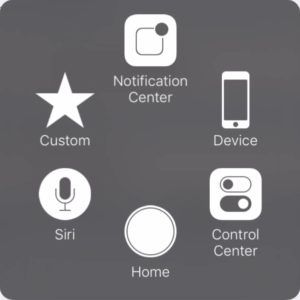 Wenn eine Home-Taste nicht funktioniert, ist das größte Problem, mit dem die Leute konfrontiert sind Sie können ihre Apps nicht beenden und zum Startbildschirm zurückkehren . Grundsätzlich bleiben sie in Ihren Apps stecken. Zum Glück gibt es eine Funktion in die Einstellungen Anruf AssistiveTouch Hier können Sie eine Home-Schaltfläche hinzufügen virtuell auf Ihren iPhone-Bildschirm.
Wenn eine Home-Taste nicht funktioniert, ist das größte Problem, mit dem die Leute konfrontiert sind Sie können ihre Apps nicht beenden und zum Startbildschirm zurückkehren . Grundsätzlich bleiben sie in Ihren Apps stecken. Zum Glück gibt es eine Funktion in die Einstellungen Anruf AssistiveTouch Hier können Sie eine Home-Schaltfläche hinzufügen virtuell auf Ihren iPhone-Bildschirm. 
Wenn Sie diesen Artikel lesen und jetzt in einer App stecken bleiben, schalten Sie Ihr iPhone aus und wieder ein. Es ist eine ungeschickte Lösung, aber es ist die einzige.
So zeigen Sie die Home-Taste auf Ihrem iPhone-Bildschirm an
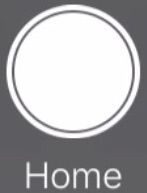 Gehe zu Einstellungen> Barrierefreiheit> Berühren und dann drücken AssistiveTouch und tippen Sie auf den Schalter neben AssistiveTouch, um ihn zu aktivieren. Tippen Sie auf die Schaltfläche, um die Home-Taste zu verwenden AssistiveTouch-Taste
Gehe zu Einstellungen> Barrierefreiheit> Berühren und dann drücken AssistiveTouch und tippen Sie auf den Schalter neben AssistiveTouch, um ihn zu aktivieren. Tippen Sie auf die Schaltfläche, um die Home-Taste zu verwenden AssistiveTouch-Taste 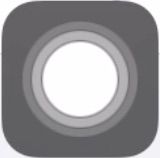 unterstützender Touchscreen und dann berühren Start . Sie können die AssistiveTouch-Schaltfläche mit Ihrem Finger an eine beliebige Stelle auf dem Bildschirm bewegen.
unterstützender Touchscreen und dann berühren Start . Sie können die AssistiveTouch-Schaltfläche mit Ihrem Finger an eine beliebige Stelle auf dem Bildschirm bewegen.
AssistiveTouch ist aber keine echte Lösung es ist Eine gute Problemumgehung, während wir herausfinden, warum Ihre Home-Schaltfläche nicht funktioniert. Wenn du Hilfe beim Einschalten brauchst, schau dir mein YouTube-Video an Verwendung von AssistiveTouch .
Die zwei Kategorien von Home-Button-Problemen
Softwareprobleme
Softwareprobleme treten auf, wenn Ihr iPhone beim Drücken der Home-Taste nicht richtig reagiert. Die Hardware sendet möglicherweise das Signal, aber wenn die Software nicht aufpasst, passiert nichts. Wenn Ihre iPhone-Software beschädigt oder überlastet ist oder ein Hilfsprogramm (als Prozess bezeichnet) im Hintergrund Ihres iPhones abstürzt, funktioniert die Home-Taste möglicherweise nicht mehr.
Hardwareprobleme
Hardwareprobleme mit den Home-Tasten fallen im Allgemeinen in eine von drei Kategorien:
Ich arbeite ohne Papiere in Miami
Allgemeine Abnutzung (und Schmutz)
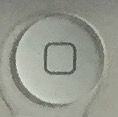 In einigen Fällen, insbesondere wenn iPhones in staubigen oder schmutzigen Umgebungen verwendet werden, ist die Home-Taste möglicherweise weniger berührungsempfindlich. Gehen Sie nicht davon aus, dass dies der Fall ist, wenn Ihre Home-Taste (manchmal) zeitweise funktioniert. Softwareprobleme verursachen dies ebenfalls. Nach meiner Erfahrung betrifft das Verschleißproblem Pre-Touch ID-iPhones (iPhone 5 und früher) mehr als aktuelle Modelle.
In einigen Fällen, insbesondere wenn iPhones in staubigen oder schmutzigen Umgebungen verwendet werden, ist die Home-Taste möglicherweise weniger berührungsempfindlich. Gehen Sie nicht davon aus, dass dies der Fall ist, wenn Ihre Home-Taste (manchmal) zeitweise funktioniert. Softwareprobleme verursachen dies ebenfalls. Nach meiner Erfahrung betrifft das Verschleißproblem Pre-Touch ID-iPhones (iPhone 5 und früher) mehr als aktuelle Modelle.
Die Home-Taste ist physisch verschoben
Gebrochen! Ihre Home-Schaltfläche befindet sich nicht mehr dort, wo sie sich früher befand, oder ist etwas 'fehl am Platz'. Dies ist relativ selten.
Eines der Kabel, die die Home-Taste mit dem Motherboard verbinden, ist defekt
Die Home-Taste ist physisch mit dem Bildschirm Ihres iPhones verbunden, und zwei Kabel übertragen das Signal von der Home-Taste zum Motherboard oder Motherboard. Ein Kabel verläuft durch die Oberseite des Displays und wird mit der Oberseite der Hauptplatine verbunden, und das andere Kabel wird mit der Hauptplatine unterhalb der Home-Taste auf der linken Seite verbunden. Wenn Ihr iPhone-Bildschirm beschädigt oder Ihr iPhone nass geworden ist, ist möglicherweise auch eines der Kabel oder Anschlüsse der Home-Taste beschädigt. 
So beheben Sie, dass eine iPhone-Home-Taste nicht funktioniert
Apple Store-Mitarbeiter sehen ständig iPhones mit defekten Home-Tasten. Ich würde immer zuerst nach Schäden suchen, dann das Softwareproblem beheben und dann die Hardware reparieren, falls erforderlich.
Eine allgemeine Regel - Wenn Ihre Home-Taste nicht mehr funktioniert, nachdem Ihr iPhone physisch beschädigt oder nass geworden ist, muss Ihr iPhone möglicherweise repariert werden, jedoch nicht immer. Wenn es sich im Laufe der Zeit allmählich verschlechtert hat oder es kein größeres Ereignis im Leben des iPhones gab, bevor es nicht mehr funktionierte, können wir es möglicherweise zu Hause beheben.
1. Probieren Sie den Startknopf selbst aus
Klicken Sie mit Ihrem Finger auf die Startschaltfläche. Fühlst du dich normal oder fühlst du dich festgefahren? Bewegen Sie Ihren Finger vorsichtig von einer Seite zur anderen - fühlt sich die Home-Taste locker an? Wenn es sich nicht so anfühlt, wie es sollte, haben wir es möglicherweise mit einem Hardwareproblem zu tun, aber wenn es sich immer 'ein wenig anders' anfühlt und erst kürzlich nicht mehr funktioniert, könnte es ein zugrunde liegendes Softwareproblem sein.
Der wichtigste physische Home-Button-Test
Als ich im Apple Store arbeitete, kamen oft Leute herein und sagten, dass ihre Home-Taste nur einen Teil der Zeit funktionierte, aber wir fanden das Der Startknopf funktionierte für immer an bestimmten Orten und noch nie in anderen . Eine Möglichkeit, um sicherzustellen, dass es sich um ein Hardwareproblem handelt es ist mit folgendem Test:
Klicken Sie oben auf die Schaltfläche Start. Funktioniert? Versuchen Sie es auf der linken Seite und dann auf der Unterseite und dann auf der rechten Seite. Probieren Sie die Ecken. Wenn es nur an einigen Stellen funktioniert, z. B. oben, aber nicht unten, Ich habe definitiv ein Hardwareproblem . Sie können eine Home-Schaltfläche mit einem solchen 'Richtungs' -Problem zu Hause nicht beheben, aber viele der Leute, mit denen ich zusammengearbeitet habe, würden sich dafür entscheiden, nur mit dem Problem zu leben, jetzt wo sie es wussten wo Drücken Sie die Start-Taste.
Was bedeutet es, wenn dein iphone einfriert?
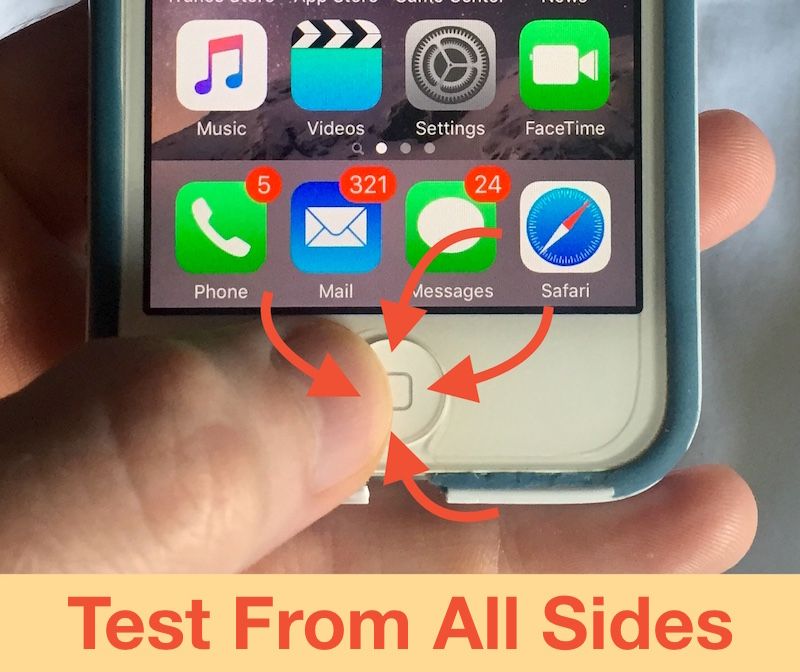
2. Untersuchen Sie Ihr iPhone auf Beschädigungen
Sehen Sie sich die Home-Taste, Ihren iPhone-Bildschirm sowie die Innenseite des Ladeanschlusses und der Kopfhörerbuchse an der Unterseite Ihres iPhones genau an. Gibt es physische Schäden oder Korrosion? Könnte Ihr iPhone nass geworden sein? Haben andere Komponenten (wie die Kamera) ebenfalls aufgehört zu arbeiten, oder ist es das? nur die Home-Taste die mit dem Problem?
Wenn Sie physische oder flüssige Schäden feststellen, ist es fast sicher, dass Ihre Home-Taste aufgrund eines Hardwareproblems nicht funktioniert und Ihr iPhone möglicherweise repariert werden muss. Lesen Sie den Abschnitt mit dem Namen Reparieren eines defekten Home-Buttons dann.
3. Schalten Sie Ihr iPhone aus und wieder ein und testen Sie es
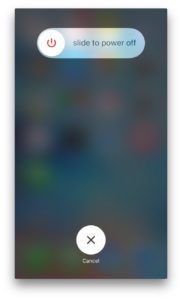 Wir gehen zur Phase der Software-Fehlerbehebung des Tutorials. Wie wir diskutieren, Ihre Home-Taste funktioniert möglicherweise nicht, wenn Ihre iPhone-Software beim Drücken der Home-Taste nicht wie gewünscht reagiert. Wenn Ihr iPhone in letzter Zeit sehr langsam war, Apps abgestürzt sind oder Ihre Home-Taste nach dem Update auf eine neue Version von iOS nicht mehr funktioniert, kann ein Softwareproblem der Grund sein, warum Ihre Home-Taste nicht funktioniert.
Wir gehen zur Phase der Software-Fehlerbehebung des Tutorials. Wie wir diskutieren, Ihre Home-Taste funktioniert möglicherweise nicht, wenn Ihre iPhone-Software beim Drücken der Home-Taste nicht wie gewünscht reagiert. Wenn Ihr iPhone in letzter Zeit sehr langsam war, Apps abgestürzt sind oder Ihre Home-Taste nach dem Update auf eine neue Version von iOS nicht mehr funktioniert, kann ein Softwareproblem der Grund sein, warum Ihre Home-Taste nicht funktioniert.
Der erste (und am wenigsten invasive) Schritt zur Fehlerbehebung bei Software besteht darin, das iPhone aus- und wieder einzuschalten. Wenn Sie Ihr iPhone bereits neu gestartet haben, um AssistiveTouch einzuschalten, und das Problem mit der Home-Schaltfläche dadurch nicht behoben wurde, lesen Sie einfach weiter.
Wenn Sie Ihr iPhone ausschalten, müssen alle kleinen Programme, die es am Laufen halten, von denen eines 'Ereignisse' wie das Drücken einer Home-Taste verarbeitet, heruntergefahren werden. Wenn Sie Ihr iPhone wieder einschalten, werden diese Programme erneut gestartet. Manchmal reicht dies aus, um ein kleines Softwareproblem zu beheben.
4. Erstellen Sie ein Backup, stellen Sie Ihr iPhone wieder her und versuchen Sie es erneut
Die wichtigsten Softwareprobleme können nur durch Wiederherstellen Ihres iPhones behoben werden. Dies bedeutet, dass die gesamte Software auf Ihrem iPhone gelöscht und neu geladen wird. Wenn Sie einen Termin mit dem technischen Support von Apple vereinbaren, um eine Home-Schaltfläche und zu reparieren offensichtlich Es handelt sich nicht um ein Hardwareproblem. Der Techniker stellt Ihr iPhone immer wieder her, um sicherzustellen, dass es sich nicht um ein Softwareproblem handelt, bevor Sie eine Reparatur durchführen.
Erstellen Sie eine Sicherungskopie Ihres iPhones in iTunes oder iCloud und befolgen Sie diese Anweisungen, um eine DFU-Wiederherstellung auf Ihrem iPhone durchzuführen. DFU steht für 'Device Firmware Update' und Firmware ist die Programmierung, die steuert, wie die Hardware Ihres iPhones mit der Software interagiert. Das Firmware ist zwischen dem Hardware- und der Software Verstehst du es?
Auf der Apple-Website finden Sie keine Anweisungen zum Durchführen einer DFU-Wiederherstellung auf Ihrem iPhone. Es ist die tiefstmögliche Art der Restauration, wenn es sich um eine DFU-Restauration handelt können ein Softwareproblem lösen, wir klären das . Mein Artikel erklärt So führen Sie eine DFU-Wiederherstellung auf Ihrem iPhone durch . Lesen Sie diesen Artikel und kehren Sie hierher zurück, wenn Sie fertig sind.
in der Nachricht steht, dass auf die Aktivierung gewartet wird
Sobald die Wiederherstellung abgeschlossen ist, können Sie Ihre persönlichen Daten aus Ihrem iTunes- oder iCloud-Backup neu laden. Das Problem mit der Home-Schaltfläche sollte auf jeden Fall behoben sein.
Ungefähr die Hälfte der Menschen, mit denen ich zusammenarbeite, würde mit AssistiveTouch leben, der 'Software' -Home-Schaltfläche auf dem iPhone-Bildschirm. Es ist keine perfekte Lösung, aber es ist eine Lösung kostenlos . Wenn Sie einen neuen Handy-Tarif kaufen oder ein Upgrade wünschen, ist dies möglicherweise die Ausrede, auf die Sie gewartet haben, um ein neues iPhone zu erhalten.Startknopf: wie gewohnt arbeiten
Eine Home-Taste, die nicht funktioniert, ist eines der frustrierendsten Probleme, mit denen iPhone-Besitzer konfrontiert werden können. AssistiveTouch ist eine gute Notlösung, aber sicherlich keine perfekte Lösung. Ich hoffe, Sie konnten Ihren Home-Button zu Hause reparieren, aber wenn nicht, würde ich gerne wissen, welche Reparaturoption Sie im Kommentarbereich unten ausgewählt haben.
Vielen Dank fürs Lesen und denken Sie daran, den Gefallen zu erwidern.
David P.